Kā novērst lietojumprogrammas kļūdu 0xc0150004 operētājsistēmā Windows
Windows / / August 05, 2021
Windows OS lietotāji sūdzas par kļūdu, kas neļauj viņiem palaist lietojumprogrammu. Ikreiz, kad lietotāji mēģina instalēt iestatīšanas programmu, viņus sagaida kļūdas ziņojums, kurā teikts: “The nevarēja pareizi startēt (0xc0150004). ” Šī kļūda neaprobežojas tikai ar vienu Windows. Lietotāji ir ziņojuši par kļūdu operētājsistēmās Windows 7, Windows 8.1 un Windows 10.
Ja esat viens no Windows lietotājiem, kas nodarbojas ar šo nožēlojamo kļūdu, tad nepaniciet. Šajā rakstā mēs apspriedīsim kļūdu 0xc0150004. Turpiniet lasīt tālāk, lai uzzinātu kļūdas iemeslus un dažādus risinājumus šīs kļūdas novēršanai.
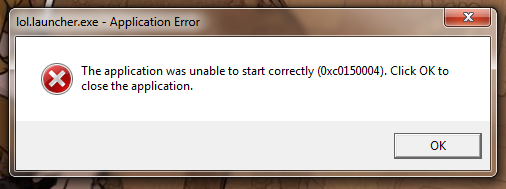
Satura rādītājs
- 1 Kas izraisa kļūdas kodu 0xc0150004?
-
2 Kļūdas koda 0xc0150004 novēršanas risinājumi:
- 2.1 1. risinājums: atspējojiet Antivirus suite
- 2.2 2. risinājums: atspējojiet trešo pušu programmatūras
- 2.3 3. risinājums: atjauniniet savu Windows
- 2.4 4. risinājums: Palaidiet sistēmas failu pārbaudītāja (SFC) un DISM (izvietošanas attēlu apkalpošana un pārvaldība) skenēšanu.
Kas izraisa kļūdas kodu 0xc0150004?
Kļūdas kods 0xc0150004 var notikt pārāk aizsargājoša antivīrusu komplekta dēļ. Trešās puses antivīrusu programmatūra kādu laiku var radīt viltus trauksmes signālus, kas traucē citām sistēmas funkcijām. Vēl viens kļūdas iemesls ir problemātiska trešo personu programmatūra. Labākais veids, kā atklāt šo problemātisko trešās puses programmatūru, ir veikt tīru sāknēšanu. Visbeidzot, visbiežāk sastopamais kļūdas koda 0xc0150004 iemesls ir bojāti sistēmas faili, kas atrodas jūsu Windows datorā. Lai tiktu galā ar šīm problēmām, jums jāievēro īpaši norādījumi, kas sniegti tālāk sniegtajos risinājumos.
Kļūdas koda 0xc0150004 novēršanas risinājumi:
1. risinājums: atspējojiet Antivirus suite
Kā mēs iepriekš apspriedām, trešās puses antivīrusu komplekts var traucēt lietotņu palaidēju. Dažādām antivīrusu lietojumprogrammām ir atšķirīgi iestatījumi. Ja izmantojat Avast Antivirus, uzdevumjoslā dodieties uz Avast Antivirus ikonu. Ar peles labo pogu noklikšķiniet uz šīs ikonas. Izvēlies Avast vairogu vadība opcija. Atlasiet Atspējojiet 10 minūtes opciju un pēc tam pārbaudiet, vai nav kļūdas. Ja šis process novērš kļūdu, apsveriet iespēju atinstalēt antivīrusu. Dodieties uz Antivirus lietojumprogrammas oficiālo vietni. Lejupielādējiet atinstalētāju, lai veiktu tīru atinstalēšanas procesu un izdzēstu katru atstāto failu, kas saistīts ar traucējošo antivīrusu.
2. risinājums: atspējojiet trešo pušu programmatūras
Pastāv iespēja, ka aiz kļūdas koda 0xc0150004 ir cita nesen instalēta vai veca trešās puses lietojumprogramma. Jums vajadzētu veikt tīru sāknēšanu, kas atspējo visas startēšanas programmas. Pēc tam sāciet iespējot vienu lietojumprogrammu vienlaikus, lai noteiktu, kura lietojumprogramma ir vaininieks kļūdas koda 0xc0150004 izveidē. Lai datorā veiktu tīru sāknēšanu, rīkojieties šādi.
- Nospiediet Windows taustiņš + R.
- Tips “msconfig”Un nospiediet labi.
- Saskaņā Sistēmas konfigurācija izvēlni, atveriet UAC (lietotāja konta kontrole) pamudināt.
- Pēc tam izvēlietiesJā" iegūt administratīvās privilēģijas.
- Noklikšķiniet uz “Pakalpojumi”Opciju.

- Cilnē Pakalpojumi jums ir jāatzīmē izvēles rūtiņa blakusPaslēpt visus Microsoft pakalpojumus”Opciju.
- Jums jānoklikšķina uz “Atspējot visus”, Pēc tam izvēlieties Piesakies un nospiediet labi.
- Iet uz Uzsākt cilni.
- Atlasiet “Atveriet uzdevumu pārvaldnieku”Opciju.
- Tev vajag atspējot katru startēšanas pakalpojumu, lai pēc datora restartēšanas startēšanas pakalpojumi netiktu palaisti atsevišķi.
- Tagad Tu vari Restartēt datoru tīrā stāvoklī.
- Pārbaudiet, vai varat palaist lietojumprogrammu, kuru kļūda novērsa agrāk.
- Atkārtoti iespējojiet lietojumprogrammas, izmantojot startēšanas uzdevumu pārvaldnieku.
- Kad jums ir izdevies novērst kļūdu, izmantojot šo risinājumu, jūs zināt, kura lietotne izraisīja kļūdu. Dodieties uz vadības paneli, atrodiet šo lietojumprogrammu un atinstalējiet to.
3. risinājums: atjauniniet savu Windows
Atjauninot Windows, jūs saņemat visus jaunākos aparatūras draiverus, un visas iepriekšējā versijā esošās kļūdas tiek novērstas. Ja jums ir kļūda, vienmēr pārbaudiet, vai jūsu Windows ir atjaunināts. Lai atjauninātu Windows, rīkojieties šādi.
- Iet uz Sākt
- Atveriet Iestatījumi
- Vadības panelī izvēlieties Atjaunināšana un drošība opcija
- Tagad noklikšķiniet uz Pārbaudiet, vai nav Windows atjaunināšanas opcija
- Instalējiet atjauninājumus un pēc tam pārbaudiet, vai nav kļūdas.

Ja kļūda parādās atkal, pārejiet pie nākamā risinājuma.
4. risinājums: Palaidiet sistēmas failu pārbaudītāja (SFC) un DISM (izvietošanas attēlu apkalpošana un pārvaldība) skenēšanu.
Ja neviens no iepriekš minētajiem risinājumiem jums nedarbojās, kļūda notiek nopietna sistēmas failu korupcijas jautājuma dēļ. Lai pilnībā noņemtu bojātos sistēmas failus, labāk izmantot gan sistēmas failu pārbaudītāja (SFC), gan DISM (izvietošanas attēlu apkalpošanas un pārvaldības) utilītprogrammas. Šeit ir īss ceļvedis, kā palaist SFC un DISM skenēšanu.
- Nospiediet Windows taustiņš + R.
- Ievade “cmd”Un nospiediet Enter.
- Atveriet Komandu uzvedne logs ar administratīvajām tiesībām.
- DISM skenēšanai nepieciešams interneta savienojums. Tātad, pirms sākat DISM skenēšanu, pārliecinieties, vai jums ir interneta savienojums.
- Pēc tam komandu uzvednes logā ir jāpalaiž šīs komandrindas, kas norādītas zemāk. Nospiediet Enter pēc katras komandrindas.
Dism.exe / online / cleanup-image / scanhealth
Dism.exe / online / tīrīšanas attēls / atjaunot veselību
- Pirmā komandrinda (scanhealth) meklē visas problēmas sistēmas failos. Otrā komandrinda (atjaunot veselību) veic remonta procesu.
- Kad DISM skenēšana ir pabeigta, restartējiet datoru.
- Atkal atkārtojiet darbības no sākuma, lai atvērtu Komandu uzvedne logs.
- Palaidiet zemāk norādīto komandrindu un nospiediet Enter.
sfc / scannow
- Pagaidiet, līdz SFC skenēšana ir pabeigta, un pēc tam restartējiet datoru.

Lietojumprogramma nevarēja palaist kļūdu: 0xc0150004 ir kaitinoša kļūda, taču jums nav jāuztraucas. Jūs esat nonācis īstajā vietā. Mēs esam jums piedāvājuši vienkāršus un efektīvus risinājumus.
Kļūda neļauj instalēt vai palaist jau instalētu lietojumprogrammu. Un tas ir ļoti nomākti, it īpaši, ja jūs steidzaties. Varat izmantot iepriekš sniegtos risinājumus un novērst kļūdu, netērējot vairāk laika. Mēs ceram, ka jums izdosies veiksmīgi atbrīvoties no kļūdas 0xc0150004. Ja jums ir kādi jautājumi vai atsauksmes, lūdzu, pierakstiet komentāru zemāk esošajā komentāru lodziņā.



